
2025-07-15 11:36:03来源:isapphub 编辑:佚名
在使用苹果mac电脑的过程中,有时会遇到程序无响应的情况,这时候就需要强制关闭这些程序来解决问题。本文将介绍六种不同的方法帮助你在mac上强制关闭程序,从而确保系统的流畅运行。
活动监视器是mac系统自带的一个工具,可以查看和管理正在运行的进程。要使用活动监视器来强制关闭程序,请按照以下步骤操作:
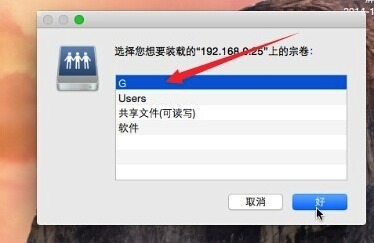
1. 打开“应用程序”文件夹中的“实用工具”文件夹。
2. 双击打开“活动监视器”。
3. 在活动监视器窗口中选择“cpu”标签页,找到需要关闭的应用程序。
4. 选中该程序后,点击左上角的“x”按钮,并确认操作。
如果你想要快速地强制退出某个程序,可以通过组合键盘快捷键的方式完成:
1. 按下“command(⌘)+ option(⌥)+ esc”键。
2. 在弹出的窗口中选择需要关闭的程序。
3. 点击“强制退出”按钮。
对于一些与finder相关的无响应情况,你可以尝试重启finder来解决:
1. 打开“活动监视器”。
2. 在“cpu”标签页中找到“finder”进程。
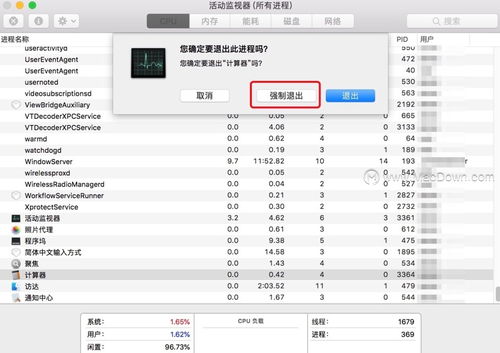
3. 选中它后,点击左上角的“x”按钮,并在弹出的对话框中选择“重新启动”。
对于熟悉命令行操作的用户,可以通过终端命令来强制关闭程序:
1. 打开“应用程序”文件夹中的“实用工具”文件夹,然后双击“终端”。
2. 输入`killall [应用程序名称]`,并将其中的“[应用程序名称]”替换为实际的应用程序名称。
3. 按下回车键执行命令。
如果上述方法都无法解决问题,那么最直接有效的方法就是重启计算机。这将强制所有未响应的应用程序关闭并重新启动操作系统。
市面上还有一些第三方软件可以帮助你更方便地管理和关闭不响应的程序。例如,“appcleaner”等工具提供了更加直观和简便的操作界面,使用户能够轻松地查找并关闭无响应的应用程序。
以上就是在mac电脑上强制关闭程序的六种方法。根据具体情况选择最适合自己的方式,可以大大提高工作效率,避免因程序无响应而带来的不便。希望这篇文章对你有所帮助!